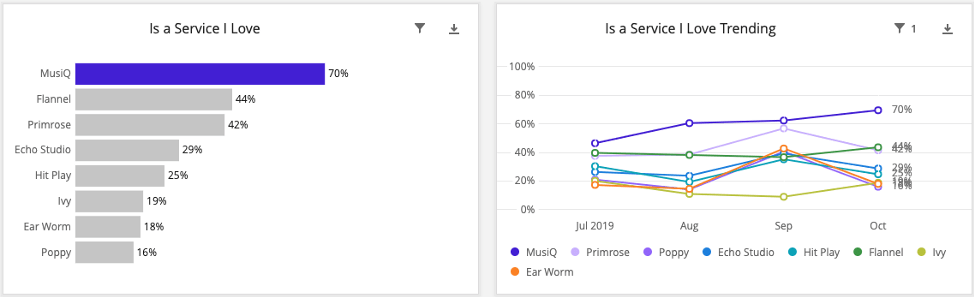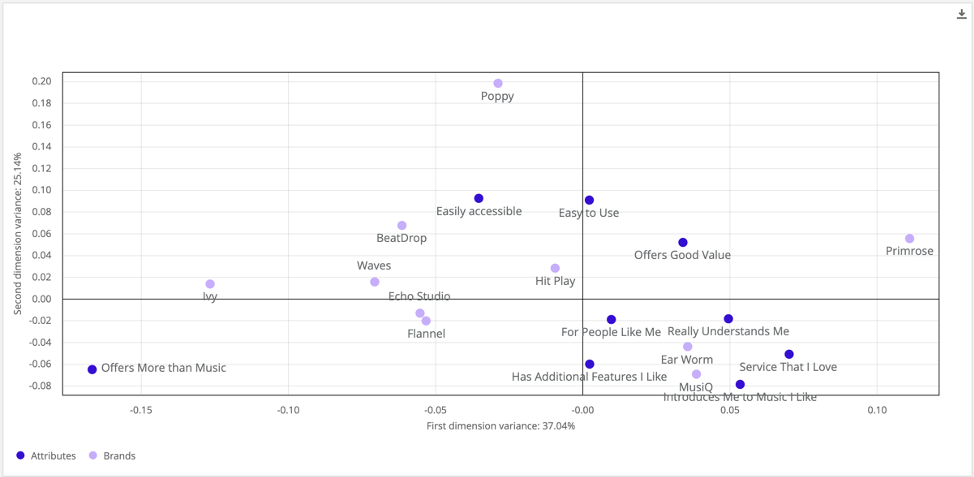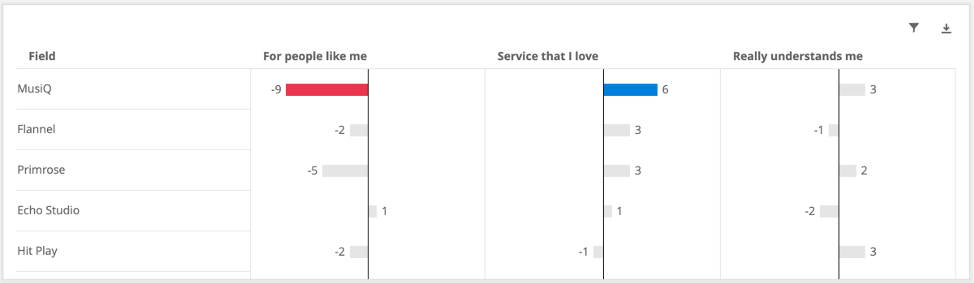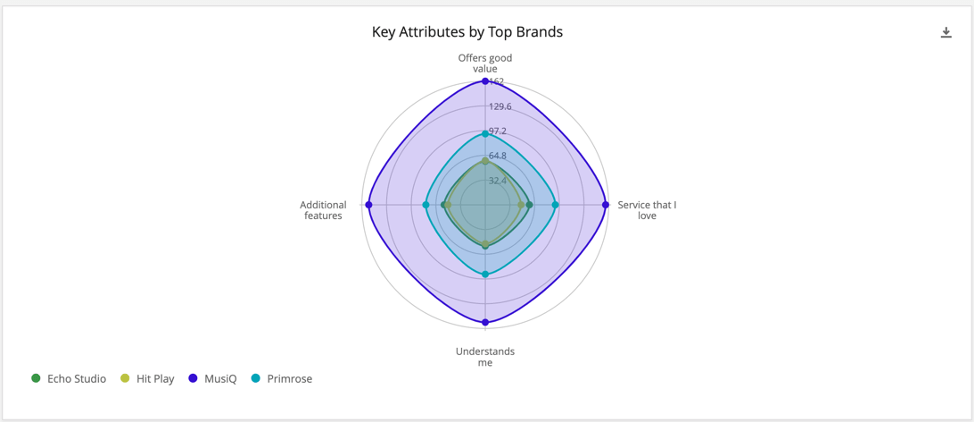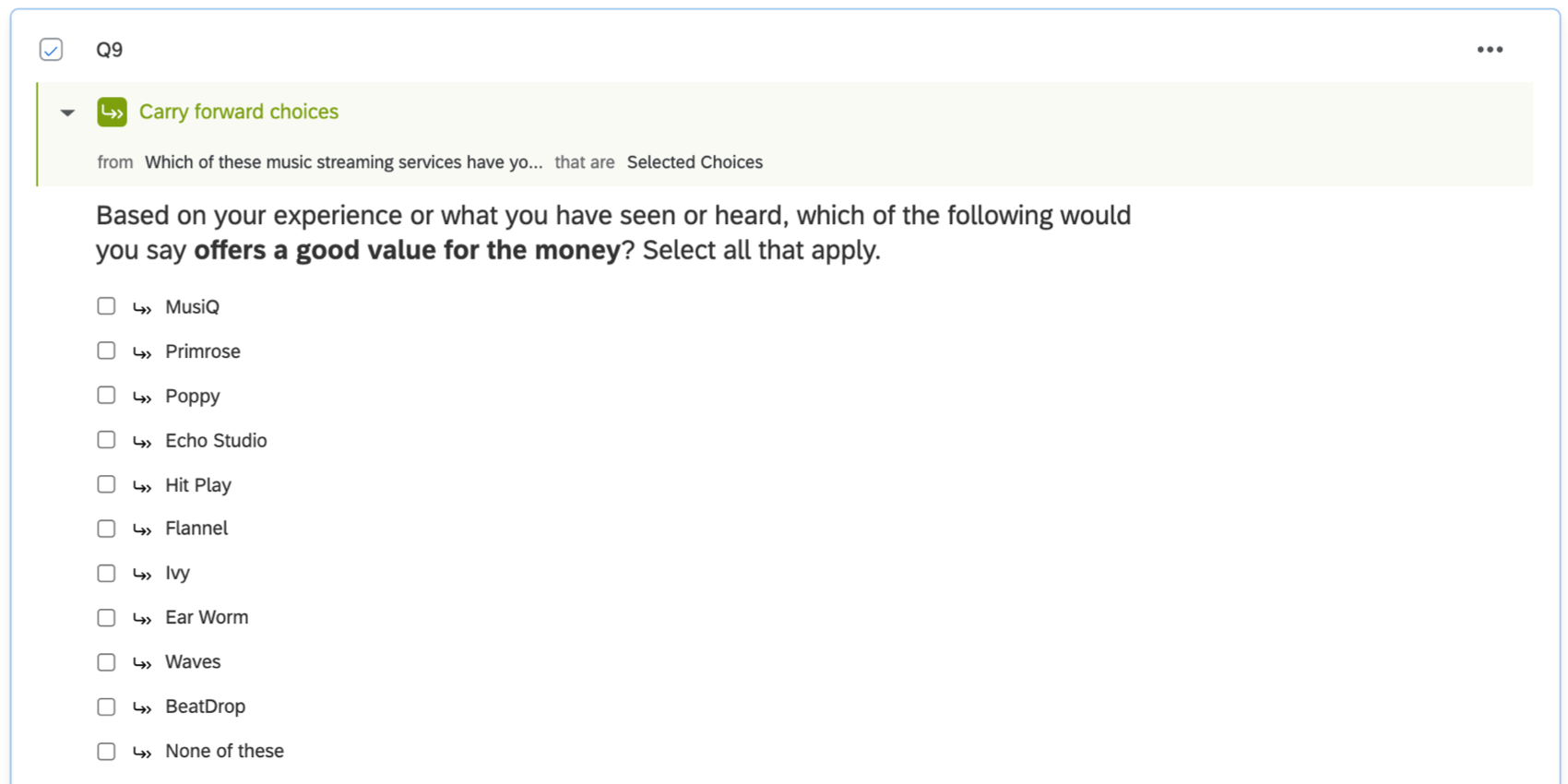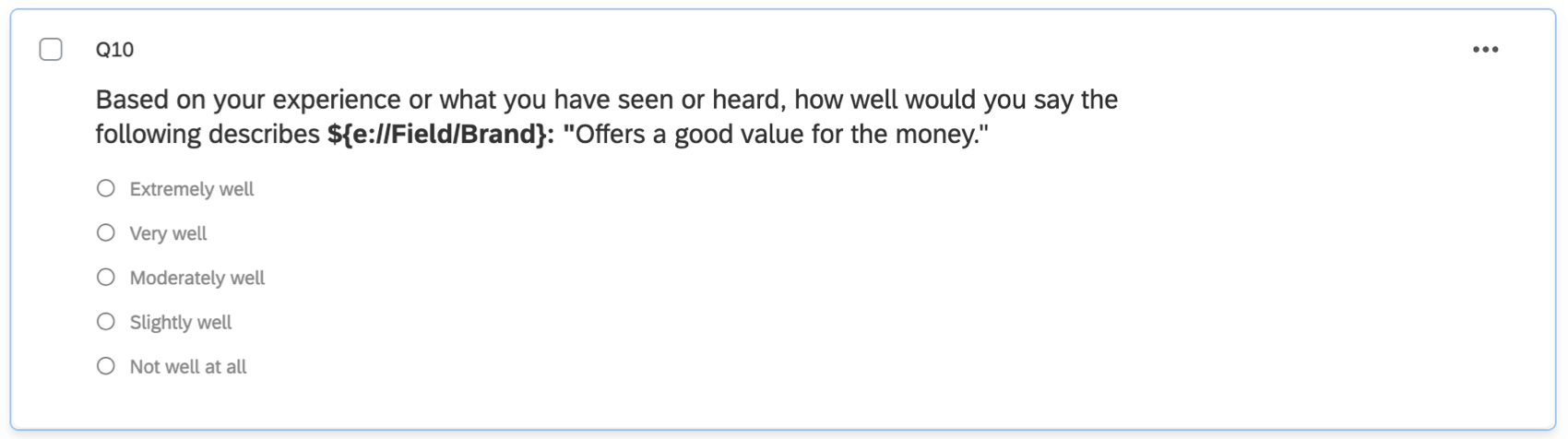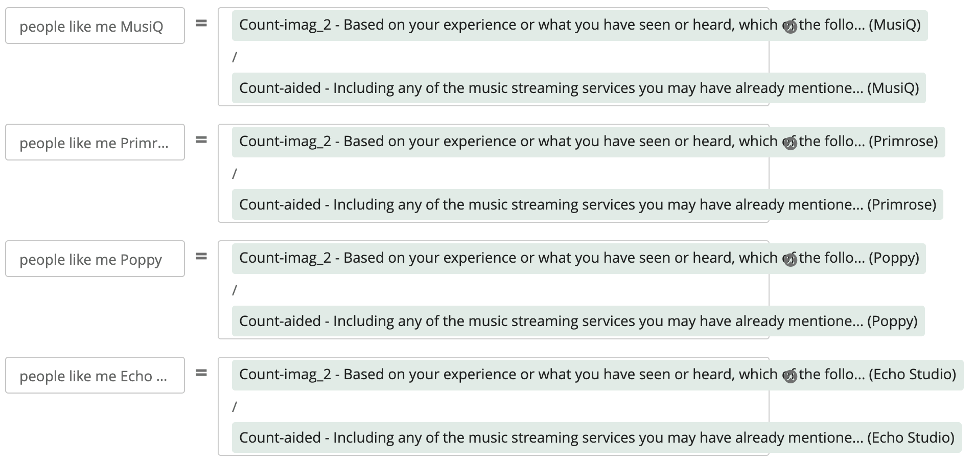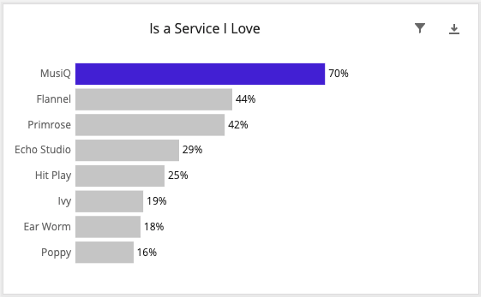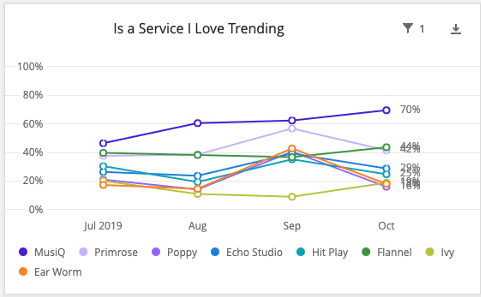Informes de imagen de Marca/organización (BX)
Informes de imágenes comunes
Los informes de imágenes se centran en las percepciones que tiene el consumidor de una marca/organización a través de la asociación de la marca con atributos relevantes. Analiza las creencias, ideas e impresiones agregadas que los consumidores tienen sobre la marca/organización y ayuda a las marcas a comprender su posición en el mercado. A continuación se muestran varios ejemplos de declaraciones en imágenes:
- “[La Marca/organización] tiene una buena relación calidad-precio”.
- “[La Marca/organización] es para gente como yo”.
- “[Marca/organización] es una marca/organización que me encanta”.
- “[Marca/organización] es una marca/organización que realmente me entiende”.
Las declaraciones de imágenes variarán de un cliente a otro y de una industria a otra. Estarán estrechamente vinculados a la marca/organización y su estrategia publicitaria.
Contenido generado automáticamente
El asistente de configuración en el Proyecto Marca/organización Tracker Le permite agregar declaraciones de marcas y imágenes con un máximo de 30 marcas y 30 declaraciones de imágenes. Una vez ingresados estos datos y completada la configuración, se creará lo siguiente para usted:
- Preguntas para cada enunciado de imagen, enumerando las marcas como opciones de respuesta.
- Traslado , de modo que a los encuestados no se les pida que califiquen marcas que desconocen.
- Métricas personalizadas para hacer que los atributos de las imágenes sean compatibles con ciertos widgets.
Además, se crean estas páginas del Tablero :
- Imágenes: Incluye una barra de atributo y un gráfico de tendencias para cada marca/organización y atributo, en ambas orientaciones (por atributo y por marca/organización). Usted o el cliente pueden eliminar la orientación que no sea necesaria. Como parte de la configuración de esta página, todas las asignaciones de datos relacionadas y las métricas personalizadas se generan automáticamente.
- Análisis de correspondencia: Incluye un widget de análisis de correspondencia que muestra datos de todas las marcas y atributos de imágenes. Como parte de la configuración, todas las asignaciones de datos relacionados se generan automáticamente.
- Descripción general: Una página de descripción general que también incluye algunos gráficos simples (una barra de atributo y un gráfico de líneas de tendencia) solo para su marca/organización.
Widgets de uso común para informes de imágenes
Gráficos simples
Una variedad de Widgets de gráficos simples Se puede utilizar para informar sobre la imagen de marca/organización .
Los más simples son los gráficos donde los datos se muestran como competitivos o independientes. gráficos de barras para cada marca/organización o atributo. Estos suelen ir acompañados de gráficos de líneas que muestran tendencias para los mismos datos. Los gráficos competitivos están organizados por atributo, con porcentajes mostrados para cada marca/organización.
Los gráficos independientes están organizados por marca/organización, con porcentajes mostrados para cada atributo. Los porcentajes son el número de encuestados que consideran que esa marca/organización está asociada con ese atributo. Generalmente, el tamaño base en el cálculo es el número de personas que conocían la marca/organización desde el principio.
Widget de análisis de correspondencia
El análisis de correspondencias (también conocido como mapeo perceptivo) es una gran herramienta para identificar relaciones entre y dentro de las marcas y diferentes atributos, y su enfoque analítico elimina el efecto del tamaño de la marca/organización . También puede ayudar a los clientes a ver las percepciones relativas de estas marcas y cómo la marca/organización del cliente se compara con la de sus competidores.
Este widget toma la forma de un gráfico de dispersión, con marcas y atributos trazados como puntos a lo largo del gráfico. Podemos analizar las relaciones entre diferentes marcas en función de su proximidad entre sí: cuanto más cercanas, más similares son las perciben los encuestados.
Widget de perfil de imagen distintiva
Las asociaciones de imagen distintivas son el proceso de derivar verdaderas asociaciones entre atributos de marca ajustando las calificaciones de la imagen de marca/organización para cuenta el tamaño de la marca/organización y la importancia de los atributo . Es una herramienta de análisis profundo que se utiliza para determinar cómo se posiciona una marca/organización en relación con sus competidores en todos los atributos.
Este widget calcula los valores de datos de imagen esperados para cada combinación de marca y atributo (teniendo en cuenta tanto el tamaño de la marca/organización como la importancia del atributo ) y luego muestra la desviación de ese valor esperado. El cálculo es similar al cálculo subyacente en el widget Análisis de correspondencia, pero la pantalla indica dónde una marca/organización obtuvo una puntuación más baja o más alta que la esperada. Las diferencias mayores de ±5 se consideran significativas.
Widget de gráfico de radar
El widget de gráfico de radar es un gráfico bidimensional diseñado para trazar una o más series de asociaciones de marca/organización proporcionando un eje para cada atributo de marca/organización presente en la encuesta, dispuestos radialmente como radios equiangulares alrededor de un punto central. Los valores de los atributos adyacentes en una sola serie están conectados por líneas, lo que crea una vista de “perfil de marca/organización ” que puede resultar útil. Estos perfiles de alto nivel pueden ayudarle a diagnosticar visualmente lo que representa una marca/organización , simplemente observando la huella general de la marca/organización de interés en relación con sus competidores.
Encuesta enviada
El formato de pregunta de imágenes recomendado es un Opción múltiple pregunta en Respuesta múltiple formato, donde se pregunta sobre cada atributo en una pregunta separada y se proporciona una lista de las marcas que el encuestado conoce.
Ya sea que esté orientado por marca/organización o atributo, este tipo de pregunta es compatible con todos los tipos de gráficos de imágenes.
Personalización con escalas
Es posible que desee una mayor granularidad en sus datos de imágenes que la que ofrecen las preguntas de respuesta múltiple y, por lo tanto, prefiera escalas. Estos deberían ser Preguntas de Opción múltiple en respuesta única formato.
Métricas personalizadas en el Tablero
Pasemos al Tablero. Al informar sobre los atributos de las imágenes en gráficos simples, el tamaño base debe establecerse según la cantidad de personas que conocían la marca/organización. Para ello, es necesario crear un métrica personalizada para cada marca/organización para cada atributo de imagen.
Para estas métricas de imágenes, cree una métrica personalizada que tome la cantidad de personas que seleccionaron esa marca/organización en esa pregunta de atributo y la divida por la cantidad de encuestados que conocen la marca/organización.
- Decide una marca/organización y un atributo en el que estás trabajando. En este ejemplo, nos centraremos en el atributo “ofrece una buena relación calidad-precio” para la marca/organización “Gartells”.
- Añadir una métrica de recuento.

- Divídalo por otra métrica de conteo.
- Haga clic en el numerador (arriba) Contar.
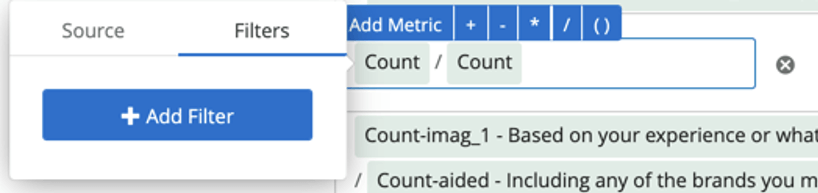
- Vaya a la pestaña de filtro .
- Seleccione el atributo de imagen (por ejemplo, “imag_4: ¿Cuál de estas marcas ofrece una buena relación calidad-precio?”).
- Seleccione la marca/organización Gartells de la lista de opciones.
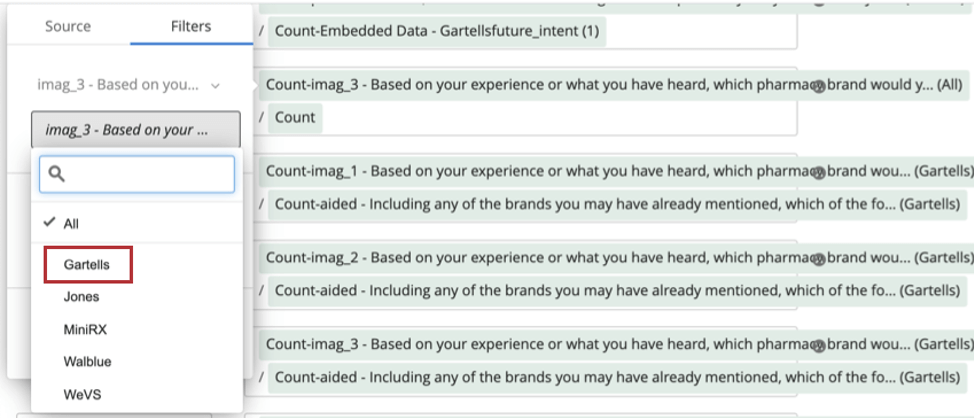
- Haga clic en el denominador (parte inferior) para contar.

- Vaya a la pestaña de filtro .
- Ahora, queremos encontrar el campo “conciencia asistida”, porque esta es la pregunta en la que el encuestado indicó que conocía la marca/organización. (“Incluyendo cualquiera de las marcas que ya haya mencionado, ¿de cuáles de las siguientes marcas ha oído hablar?”)
- Seleccione la marca/organización Gartells de la lista de opciones.
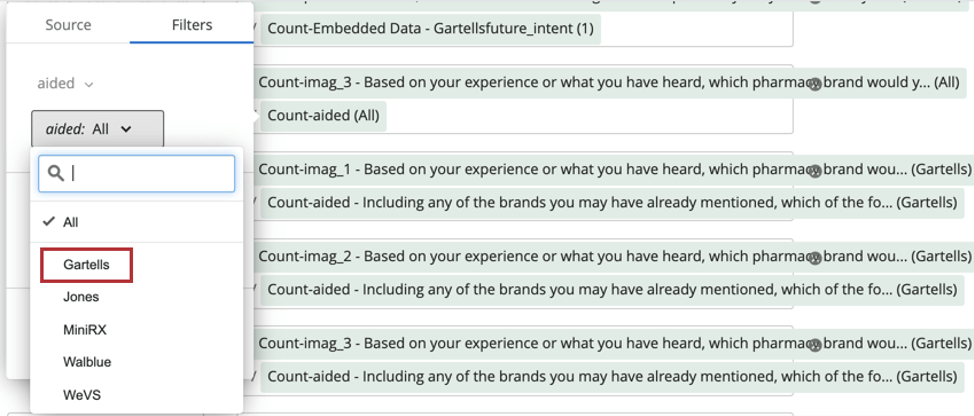
- Repita estas instrucciones para todas las marcas y todos los atributos.
Configuración de widgets para informes de imágenes de Marca/organización
Gráficos de barras de Atributo
Estos gráficos se crean por atributo o por marca/organización, según sus preferencias. En este ejemplo, veremos cómo agregarlos por atributo, con cada marca/organización enumerada como las diferentes barras del gráfico.
- Agregar un Gráfico simple al Tablero.
- Introduzca el título del gráfico.
- Establezca el tipo de gráfico en Barra fija (a menos que prefieras Vertical).
- Hacer clic Agregar métrica .
- Hacer clic Contar .
- Cambiar el Métrico desde Contar hasta la métrica personalizada del atributo relevante para una de las marcas involucradas.
- Cambie la etiqueta por el nombre de la marca/organización .
- Seleccione la métrica Opciones .
- Establezca el formato en Por ciento .
- Establecer el Lugares decimales . Generalmente, esto se establece en 1 decimal, pero también puede ser ninguno si así se desea. Debe ser coherente en todo el Tablero tanto como sea posible.
- Repita los pasos 4 a 10 para la métrica personalizada de cada marca.
- Establecer la clasificación de ejes en Valor y ajustar de manera que las marcas se clasifiquen desde el porcentaje más alto hasta el porcentaje más bajo.
- Establezca los colores del valor del eje para que todos los competidores sean de un color neutral y configure su marca/organización con el color de su empresa.
- Establecer el Rango vertical a Mín.: 0 y Máx.: 1. Esto mantiene la escala consistente de gráfico a gráfico, mostrando siempre del 0 % al 100 %.
- Si lo desea, habilite todas las opciones de visualización excepto Mostrar eje Y y Mostrar líneas de cuadrícula.
Gráfico de líneas de tendencia
Estos gráficos se crean por atributo o por marca/organización, según sus preferencias. En este ejemplo, veremos cómo agregarlos por atributo, ya que así es también como formateamos nuestro gráfico de barras.
- Hacer una copia del gráfico de barras que creó en los pasos anteriores.
- Ajustar el título del gráfico.
- Cambiar el tipo de gráfico a Línea .
- Hacer clic Establecer serie de datos , agregue el campo de fecha apropiado.
- Elige el adecuado Fecha del grupo por configuración.
- Haga clic en el botón de intercambio de eje. Esto rotará las métricas personalizadas y el campo de fecha para que puedas ver las métricas en tendencia a lo largo del tiempo. Debería ver el campo de fecha como el eje X y las métricas como la serie de datos.
- Añadir un filtro al widget .
- Seleccione el mismo campo de fecha que en el Paso 4 y déjelo configurado en Todo el tiempo (a menos que prefieras un marco de tiempo continuo).
- Si lo desea, habilite Mostrar eje Y y Mostrar líneas de cuadrícula horizontales en las Opciones de visualización.
Configuración de un Widget de análisis de correspondencia
Ver el widget de análisis de correspondencia Página de soporte para conocer los pasos exactos.
Configuración de un Widget de asociaciones de Imagen distintivas
Ver el widget de asociaciones de Imagen distintivas Página de soporte para conocer los pasos exactos.
Configuración de un gráfico de radar/araña
Ver el widget de gráfico de radar Página de soporte para conocer los pasos exactos.